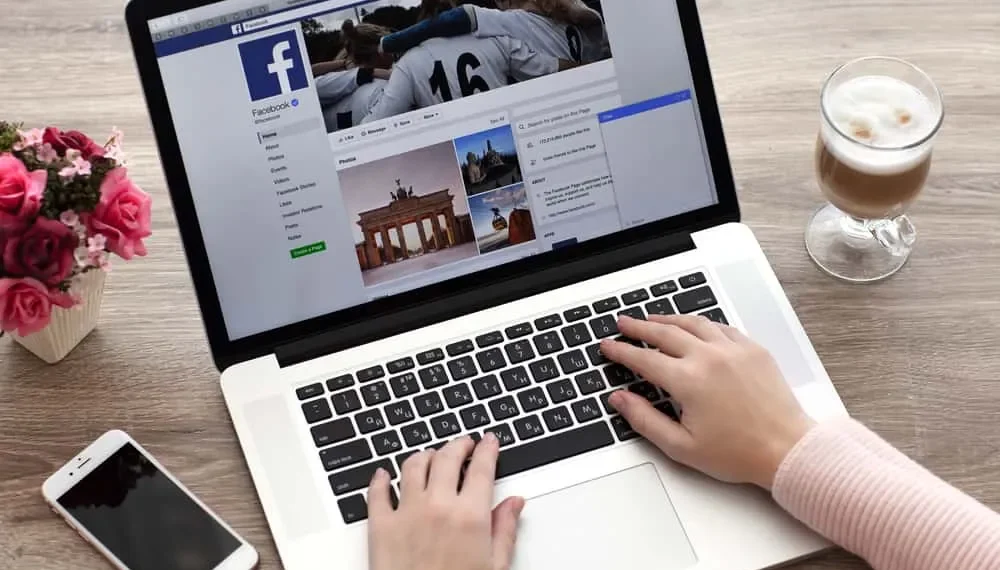Facebook важен для подключения вас не только с семьей и друзьями, но и с незнакомцами по всему миру. По этой причине приложение для социальных сетей предоставило своим пользователям удобную боковую панель чата.
Тем не менее, боковая панель чата иногда может отвлекаться, когда вы продолжаете получать сообщения от нескольких людей, и она продолжает появляться.
Кроме того, Facebook также утверждает, что боковая панель чата содержит друзей, которых вы сообщаете больше всего, но это не всегда так. Итак, как можно скрыть боковую панель чата?
Быстрый ответБоковая панель чата появляется в правой стороне вашей новостной ленты Facebook. Чтобы скрыть боковую панель чата, нажмите на три точки в правом верхнем углу боковой панели контактов. В выпадающем меню соскользнуть с опции «Показать контакты». Боковая панель чата больше не будет видна.
Facebook имеет простой и удобный интерфейс, который позволяет и позволяет пользователям выполнять такие действия, как эффективно скрыть боковую панель чата.
Некоторые полезные и удобные значки позволили бы вам ориентироваться в своей боковой панели чата.
В этой статье будет обсуждаться, как вы можете скрыть свою боковую панель чата в Facebook. Мы также обсудим преимущества скрытия боковой панели чата.
Скрытие боковой панели чата в Facebook
Боковая панель чата — это функция, доступная только для настольных компьютеров, так что вы можете скрыть ее от экранов для ноутбука или ПК.
Поэтому вам придется открыть Facebook на экранах компьютеров, чтобы скрыть боковую панель чата. В течение нескольких секунд ваш чат будет скрыта.
Просто следуйте этим 3 быстрым и простым шагам:
- Перейдите в Facebook в вашем любимом веб -браузере.
- Нажмите на три точки в правом верхнем углу боковой панели «Контакты».
- Установите опцию « Показать контакты ».
ПримечаниеЕсли вы хотите, чтобы боковая панель появилась, нажмите на три точки и поставьте ключ «Показать контакты» обратно.
Преимущества скрытия боковой панели чата в Facebook
Facebook предоставил боковую панель чата, чтобы вы, как пользователь, могли легко получить доступ к людям, с которыми вы чаще всего контактируете.
Тем не менее, могут быть некоторые другие преимущества для скрытия вашей боковой панели чата.
Давайте рассмотрим их один за другим.
Преимущество № 1: нет отвлекающих факторов
Вы не отвлекаете, кто онлайн, а кто нет.
Преимущество № 2: Скрытие людей, которых вы не пишете
Иногда боковая панель чата также делает видимыми людям, которых вы не часто сообщаете. Следовательно, становится неактуальным видеть их в вашем списке контактов.
Преимущество № 3: Скрытие людей, которых вы не пишете
Боковая панель чата — очень длинный список ваших друзей в Facebook. Это может сделать ваш корм выглядеть загроможденным, что может вызвать сенсорную перегрузку.
Преимущество № 4: Избегание ненужных вкладок
Скрытие боковой панели чата особенно выгодно для людей, которые не используют Facebook в качестве приложения для обмена сообщениями. Поэтому боковая панель чата не очень полезна для них.
Вывод
Боковая панель чата в Facebook предоставляется для облегчения использования при обмене вашей семьей и друзьями. Однако чаще всего это также показывает людям, что вы, возможно, не захотите сообщать или не имеют отношения к вашему каналу.
Кроме того, это может стать раздражающим, когда вы постоянно видите появление чатов, особенно если вы пытаетесь выполнять другие действия. По всем этим причинам и многим другим иногда становится необходимым спрятать боковую панель чата.
Итак, теперь, когда вы научились скрывать боковую панель чата, вам больше не нужно продолжать отвлекать от неактуальных всплывающих часов в чате!
F aqs
Должен ли я скрывать боковую панель чата каждый раз, когда я вхожу в свою учетную запись Facebook?
Нет, как только вы выключите боковую панель чата, она остается скрытым, пока вы не включите ее обратно. Чтобы включить боковую панель чата, вы должны снова нажать «•••» и сдвинуть ключ «Показать контакты» обратно.
Могу ли я удалить боковую панель чата?
Нет, ты не можешь. Вы можете скрыть его только временно, но не удалять навсегда.
Могу ли я появиться в автономном режиме, даже если я использую Facebook?
Да, вы можете выглядеть офлайн, даже если вы в сети. Нажмите кнопку «•••» в верхнем углу боковой панели «Контакты». Затем нажмите «Активный статус», выключите его, и вы будете видны как офлайн для ваших друзей.
Могу ли я по -прежнему написать людям после скрытия боковой панели чата?
Да, ты можешь. Чтобы сообщить людям после скрытия боковой панели чата, нажмите на значок нового сообщения в правом нижнем углу экрана. Ищите имя человека, которое вы хотите сообщить, и начните печатать.
Могу ли я увидеть активный статус моих друзей после выключения моего?
Нет, вы не сможете увидеть, находятся ли ваши друзья в сети или нет, как только вы отключите свой активный статус.